Eine der wichtigsten Funktionen des LicenseAnalyzers der Open iT ist die Möglichkeit, anpassbare Berichtsvorlagen und Ad-hoc-Berichte zu erstellen, die Ihren speziellen Anforderungen und Präferenzen entsprechen. Sie können den im LicenseAnalyzer integrierten Berichtsdesigner verwenden, um Berichtsvorlagen zu erstellen und zu bearbeiten, oder Sie können die Daten des Open iT Analysis Servers mit Power BI oder Tableau verbinden, zwei beliebten Business Intelligence-Tools, die erweiterte Datenanalyse- und Visualisierungsfunktionen bieten.
In diesem Dokument zeigen wir Ihnen, wie Sie mit LicenseAnalyzer und Power BI/Tableau anpassbare Berichtsvorlagen und Ad-hoc-Berichte erstellen können.
Power BI
Führen Sie die folgenden Schritte aus, um benutzerdefinierte Berichte in Power BI mit Daten vom Open iT Analysis Server zu erstellen:
- Navigieren Sie zunächst zur Registerkarte "Home" und wählen Sie "Daten abrufen" > "Aus der Datenbank" und dann "Analysis Services".
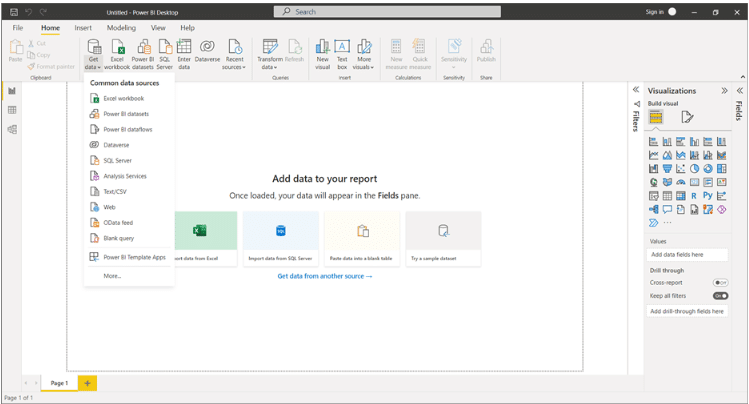
- Geben Sie im SQL Server Analysis Services-Datenbank-Modal den Server an und klicken Sie auf "OK".
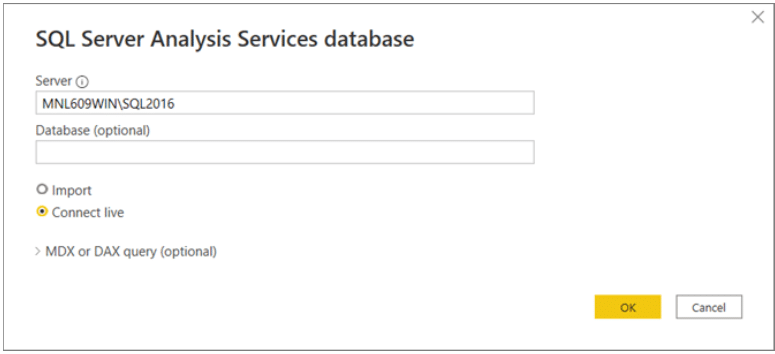
- Wählen Sie anschließend die gewünschte Datenbank und den Cube aus, bevor Sie erneut auf "OK" klicken.
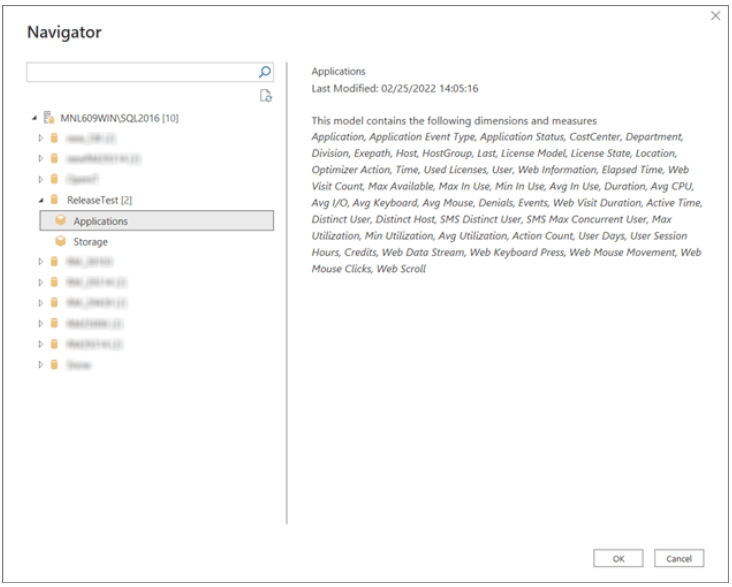
- Um eine neue Visualisierung zu starten und einen einfachen Bericht zu erstellen, ziehen Sie ein Feld auf die Leinwand.
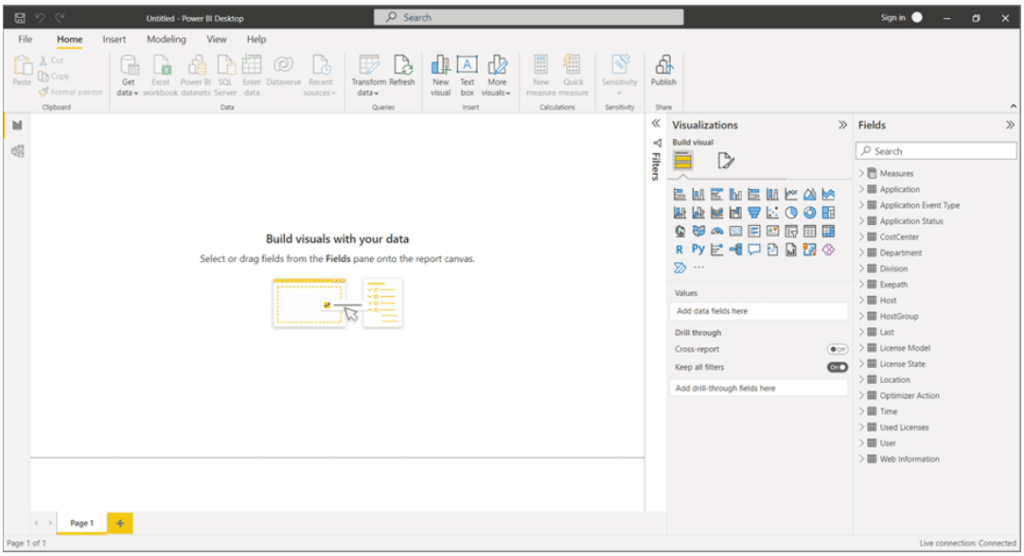
Sie können die Felder aus den Tabellen und Ansichten per Drag & Drop in die Berichtsleinwand ziehen, Filter, Slicer und Formatierungsoptionen anwenden und aus verschiedenen Visualisierungen wie Diagrammen, Karten, Tabellen und Matrizen wählen.
Sie können auch berechnete Spalten und Kennzahlen mithilfe der DAX-Sprache erstellen, um erweiterte Berechnungen und Aggregationen mit den Daten durchzuführen.
Um Ihren Bericht zu speichern, klicken Sie auf Datei > Speichern unter und geben Sie ihm einen Namen. Sie können Ihren Bericht auch als PDF- oder PowerPoint-Datei exportieren.
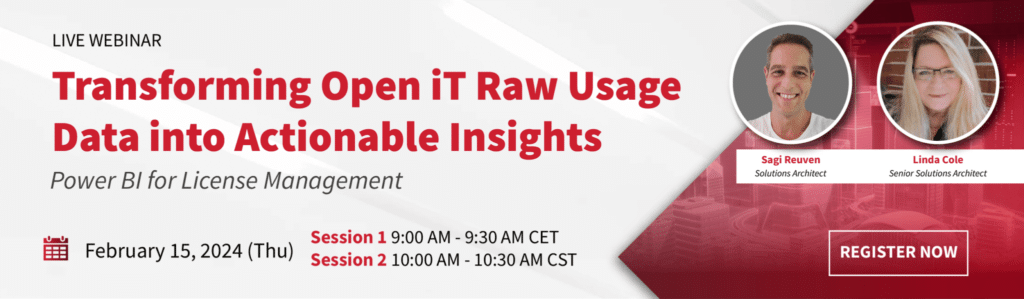
Tableau
Folgen Sie den Anweisungen, um Tableau mit dem Open iT Analysis Server zu verbinden und benutzerdefinierte Berichte zu erstellen:
- Öffnen Sie Tableau Desktop und wählen Sie Open iT Connector als Datenquelle.
- Geben Sie den Servernamen und den Datenbanknamen ein, auf dem der Open iT Analysis Server installiert ist. Klicken Sie auf Verbinden.
- Wählen Sie die Anwendungsdatei aus der Datenbank aus und ziehen Sie sie in den Datenbereich. Klicken Sie auf Jetzt aktualisieren.
- Warten Sie, bis die Daten geladen sind, und beginnen Sie dann mit der Erstellung Ihrer Arbeitsblätter und Dashboards.
- Speichern Sie Ihre Arbeitsmappe und veröffentlichen Sie sie auf Tableau Server oder Tableau Online.
- Melden Sie sich bei Tableau Server oder Tableau Online an und zeigen Sie Ihre Arbeitsmappe an und geben Sie sie für andere in Ihrem Unternehmen frei.
Sie können die Features und Funktionen von Tableau nutzen, um Ihre Datenanalyse und -visualisierung anzupassen. Sie können verschiedene Arten von Diagrammen, Filtern, Berechnungen und Parametern verwenden, um Ihre Daten auf unterschiedliche Weise zu untersuchen.
Sie können Ihre Arbeitsmappe auch so formatieren, dass sie Ihren Marken- und Stilvorlieben entspricht. Sie können die Farben, Schriftarten, Rahmen, Hintergründe und andere Elemente Ihrer Visualisierung ändern.
Open iT veranstaltet ein Live-Webinar zur Umwandlung der rohen Nutzungsdaten in verwertbare Erkenntnisse mit Power BI.Melden Sie sich jetzt für das Webinar an!






